
Owen Little
0
1814
498
Ubuntu 16.04 to wersja LTS lub długoterminowa pomoc techniczna. Oznacza to, że Canonical obiecał pięć lat aktualizacji. Możesz pozostawić tę wersję działającą na komputerze przez pół dekady!
To sprawia, że szczególnie ważne jest, aby rzeczy były ustawione z bramy. Chcesz mieć pewność, że Twoje oprogramowanie jest aktualne, zainstalowałeś swoje ulubione aplikacje i czujesz się jak w domu.
Te rzeczy nie są trudne do zrobienia. Wszystko czego potrzebujesz to punkt we właściwym kierunku. Po to jest ta lista.
1. Pobierz aktualizacje
Po zainstalowaniu Ubuntu Zainstaluj Ubuntu na komputerze za pomocą napędu flash USB Zainstaluj Ubuntu na komputerze za pomocą napędu flash USB Chcesz zainstalować Ubuntu, ale nie masz zapasowej pustej płyty DVD? Nie martw się! Po pobraniu do pliku ISO możesz użyć dysku flash USB wielokrotnego użytku, aby wykonać zadanie. , pierwszą rzeczą, którą chcesz zrobić, jest pobranie najnowszych aktualizacji.
Uruchomić Oprogramowanie Ubuntu w Doku. The Aktualizacje karta pokaże wszelkie dostępne aktualizacje.

Lub możesz wyszukać Aktualizacja oprogramowania z deski rozdzielczej. Ta aplikacja sprawdzi repozytoria Ubuntu pod kątem zmian. Stuknij w Zainstaluj teraz przycisk, aby złapać wszystko.
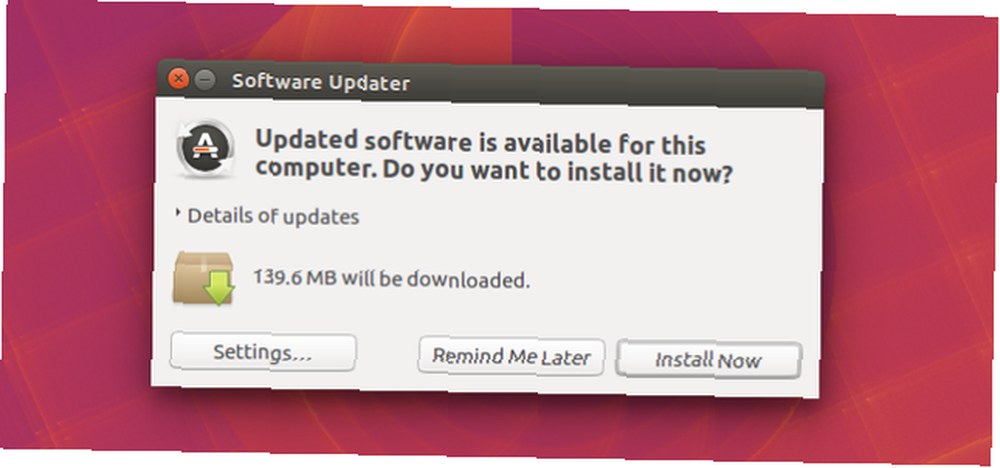
Kliknij Szczegóły aktualizacji aby zobaczyć, co zamierzasz pobrać. Możesz odznaczyć wszystkie aplikacje, które chcesz pominąć.
Może być konieczne ponowne uruchomienie, aby niektóre zmiany zaczęły obowiązywać.
2. Zainstaluj sterowniki
Następnie upewnijmy się, że wszystko działa. Niektórzy producenci dostarczają zastrzeżone sterowniki, aby ich sprzęt działał. Twoja karta Wi-Fi lub karta graficzna może nie działać bez nich (w przypadku sterowników Wi-Fi potrzebujesz kabla Ethernet, aby w międzyczasie uzyskać połączenie z Internetem).
Canonical zapewnia łatwy dostęp do tych sterowników. Możesz je znaleźć, uruchamiając “Oprogramowanie i aktualizacje.” Stamtąd wybierz dodatkowe sterowniki patka. Tutaj pojawią się dostępne zastrzeżone sterowniki.
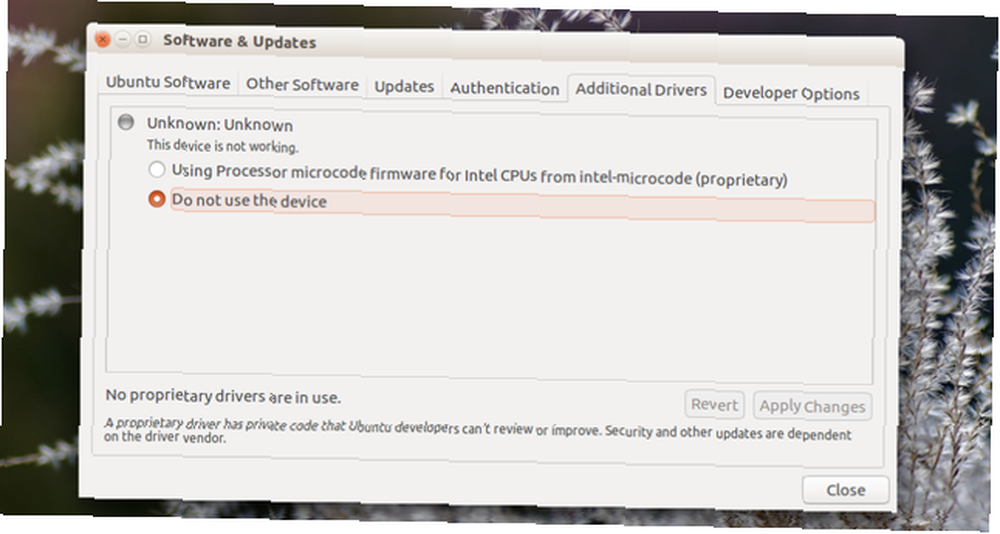
Bum, gotowe. To zadanie pozostaje łatwiejsze w przypadku Ubuntu niż w niektórych innych dystrybucjach Linuksa. Jak zainstalować zastrzeżone sterowniki graficzne w Ubuntu, Fedorze i mennicy. oprogramowanie źródłowe w systemie Linux. Ale jeśli chcesz prawdziwej mocy graficznej i gier, potrzebujesz zastrzeżonych sterowników. Oto jak je zdobyć. .
3. Zainstaluj aplikacje
16.04 oznacza koniec Centrum Oprogramowania Ubuntu. Teraz możesz pobrać swoje aplikacje z Ubuntu Software, przemianowanej wersji oprogramowania GNOME. Oprócz aktualizacji możesz tam znaleźć aplikacje.
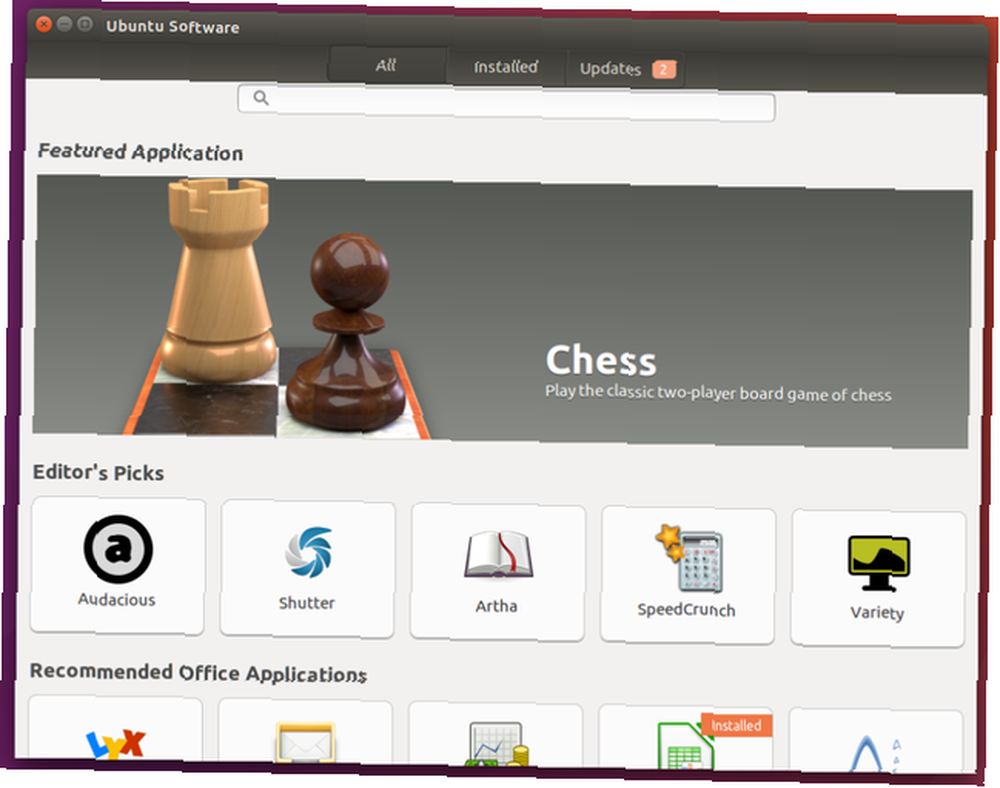
Oprogramowanie Ubuntu grupuje aplikacje według kategorii, dzięki czemu łatwo jest znaleźć to, czego szukasz. Kiedy już wiesz, czego szukasz, wpisz nazwę w pasku wyszukiwania.
Oprogramowanie Ubuntu pojawi się na dole stacji dokującej. Stuknij, aby pobrać niezbędne aplikacje, które nie są wstępnie zainstalowane 11 niezbędnych aplikacji na Ubuntu zaraz po nowej instalacji 11 niezbędnych aplikacji na Ubuntu tuż po nowej instalacji Czy szukasz nowej instalacji Ubuntu? i czujesz się trochę zagubiony? Zebraliśmy listę pierwszych jedenastu aplikacji, które musisz zainstalować. .
4. Dodaj umowy PPA
Niektóre aplikacje nie są dostępne w oprogramowaniu Ubuntu. Program może nie spełniać wytycznych Canonical lub może nie istnieć po uruchomieniu Ubuntu 16.04.
Bez znaczenia. Programiści mogą udostępniać swoje aplikacje dla Ubuntu przy użyciu osobistych archiwów pakietów lub umów PPA.
Możesz je dodać, otwierając “Oprogramowanie i aktualizacje” i kierując się do Inne oprogramowanie patka.
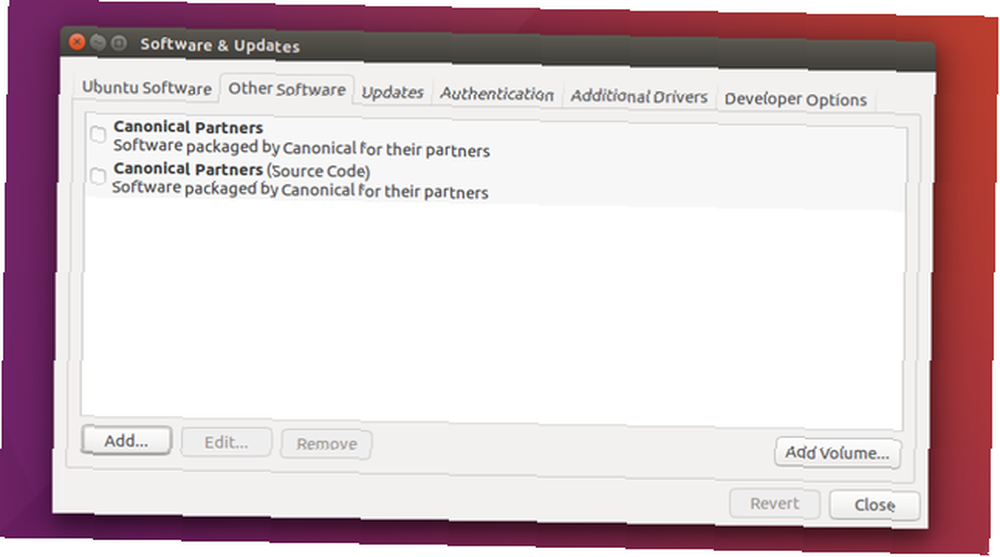
Następnie kliknij Dodaj. W tym momencie możesz wprowadzić adres PPA, który próbujesz dodać.
Potrzebujesz więcej pomocy? Te aplikacje zazwyczaj zawierają własne instrukcje instalacji. Często możesz skopiować i wkleić kod do terminala. Upewnij się tylko, że ufasz źródłu i rozumiesz, co kopiujesz. Możesz spowodować uszkodzenie komputera, uruchamiając niewłaściwe polecenia.
5. Zainstaluj kodeki
Wiele plików audio i wideo nie będzie działać od razu po wyjęciu z pudełka. Jest to mniej problem techniczny, a bardziej legalny. Canonical nie ma prawa rozpowszechniać kodeków do odtwarzania większości ograniczonych formatów w ramach Ubuntu.
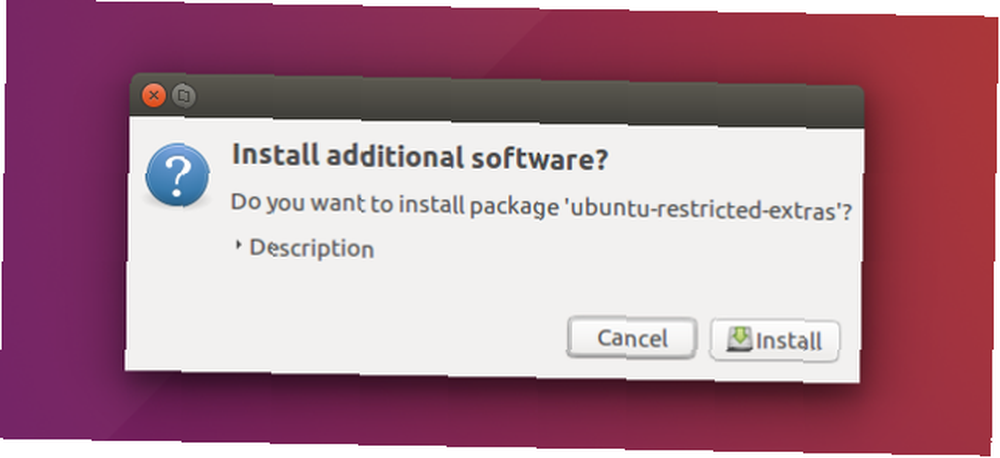 Z drugiej strony kanoniczny mogą rozpowszechnij je po instalacji.
Z drugiej strony kanoniczny mogą rozpowszechnij je po instalacji.
Tak, to się komplikuje. Możemy poświęcić cały post na rozmowę na ten temat Dlaczego Twoje pliki muzyczne i wideo nie są odtwarzane w systemie Linux i jak to naprawić Dlaczego Twoje pliki muzyczne i wideo nie odtwarzają się w systemie Linux i jak je naprawić Po zmianie do Linuksa, ale plik wideo lub audio nie będzie odtwarzany! Po prostu twoja wersja Linux nie była wyposażona w niezbędne kodeki, więc dowiedzmy się, jak je zainstalować. .
Oto sedno. Niewątpliwie legalnym sposobem korzystania z zastrzeżonych kodeków w USA jest zakup pakietu kodeków. Możesz także uzyskać wszystkie towary, pobierając dodatkowe ograniczenia Ubuntu. Nie jest to technicznie zatwierdzone zachowanie w USA, ale prawdopodobnie nie będziesz mieć kłopotów. Podobnie jak w innych krajach, przepisy różnią się w zależności od miejsca zamieszkania.
6. Zmień motyw i tapetę
Nie uważam czarnych paneli za szczególnie brzydkie. Niemniej jednak domyślny wygląd Ubuntu nie przyciąga mojego wzroku.
Bez instalowania czegokolwiek dodatkowego możesz zmienić motyw. Iść do Ustawienia systemowe> Wygląd. Tam możesz zmienić wartość domyślną “Ambiance” motyw do czegoś jaśniejszego.
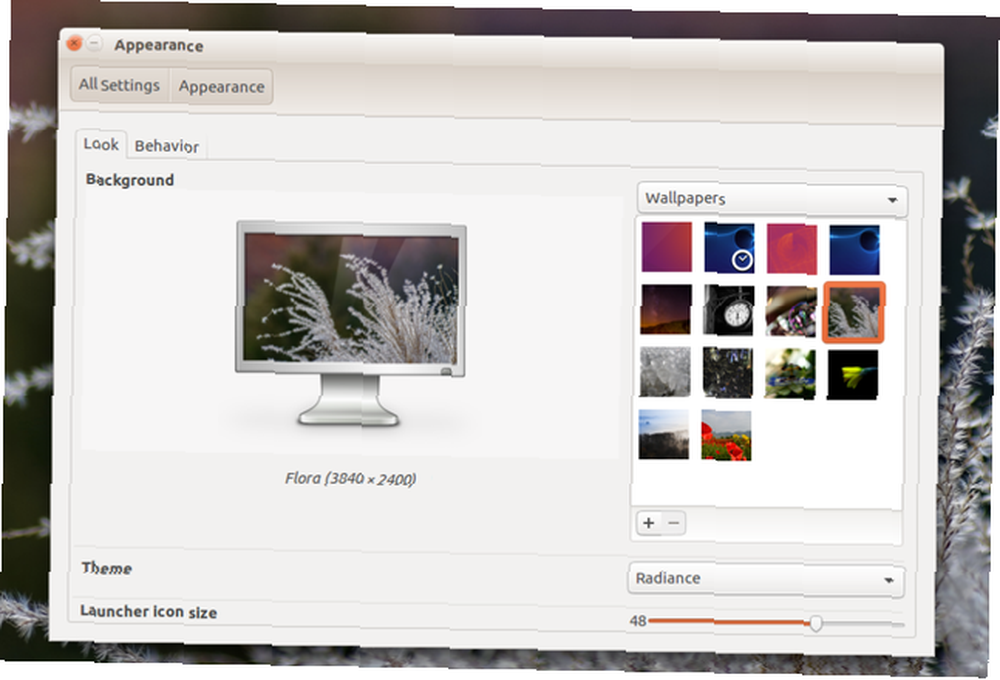
Tutaj również możesz zmienić tło pulpitu. Ubuntu zawiera kilkanaście opcji. Możesz dodać więcej, naciskając + przycisk.
7. Tweak Launcher
Czy chcesz, aby przyciski uruchamiania były większe? Myślisz, że pasek boczny zajmuje zbyt dużo miejsca? Tak czy inaczej, wróć do Ustawienia systemowe> Wygląd dokonać zmiany. Domyślną wartością jest 48 x 48 pikseli, ale przesunięcie suwaka powoduje zwiększenie lub zmniejszenie tej liczby.
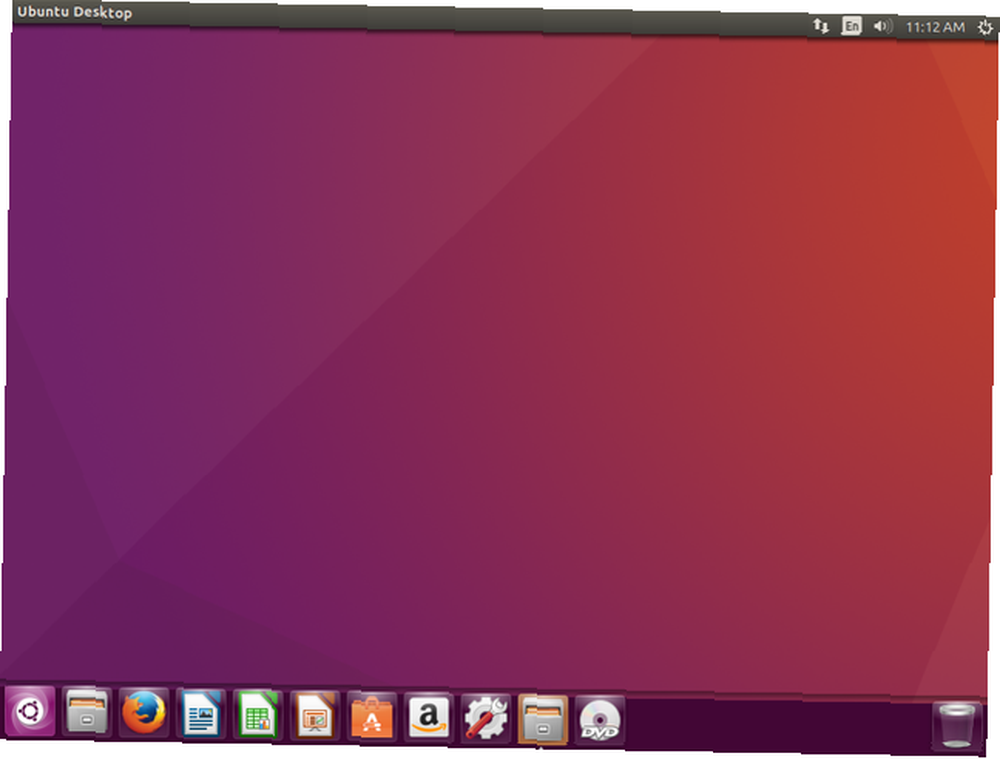
Począwszy od 16.04, możesz przenieść program uruchamiający na dół ekranu. Wykonanie tego wymaga trochę więcej pracy. Sposób na to bez instalowania dodatkowego oprogramowania wymaga terminala.
Stamtąd wpisz to polecenie:
gsettings set com.canonical.Unity.Launcher launcher-position DółAby przesunąć program uruchamiający z powrotem na bok, wprowadź tę drobną zmianę.
gsettings ustaw com.canonical.Unity.Launcher-pozycja uruchamiania Lewa8. Dostosuj menu aplikacji
Menu aplikacji Ubuntu zwykle nie są widoczne. Aby je wyświetlić, umieść kursor myszy nad panelem. To proste, o ile wiesz, gdzie szukać.
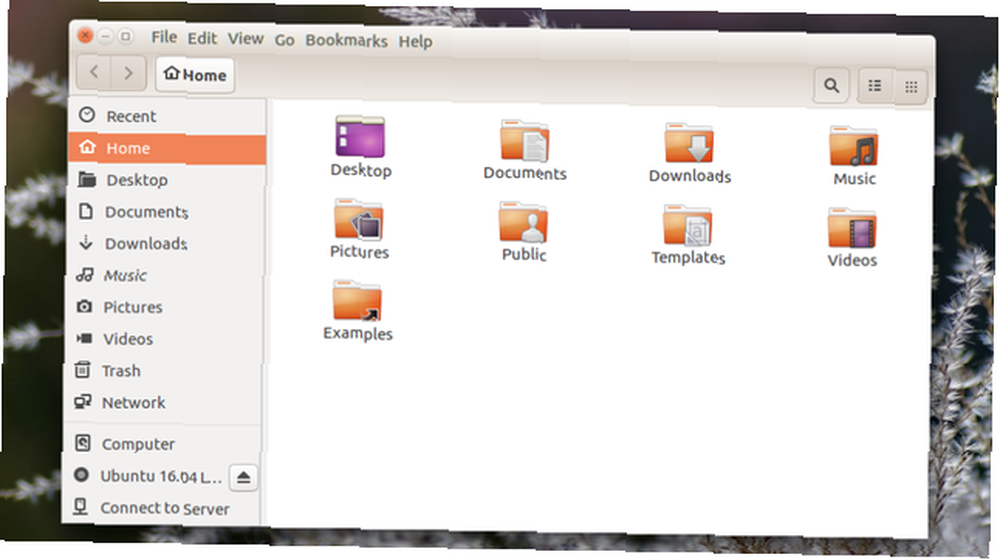
Ale to wymaga dodatkowego ruchu myszy. Musisz po prostu dostosować kursor do widzieć jakie opcje są dostępne.
Skróty klawiszowe ninja mogą obejść ten problem, dzięki czemu menu są zawsze widoczne. Ta opcja jest dostępna pod Ustawienia systemowe> Wygląd. Tym razem musisz wybrać Zachowanie patka.
Masz kilka opcji. Oprócz tego, aby menu były zawsze wyświetlane, możesz zmienić ich lokalizację. Przełączenie ich na pasek okna zamiast panelu to dobry sposób na zachowanie oldschoolowej funkcjonalności przy jednoczesnym zmianie wyglądu.
9. Skonfiguruj Dash
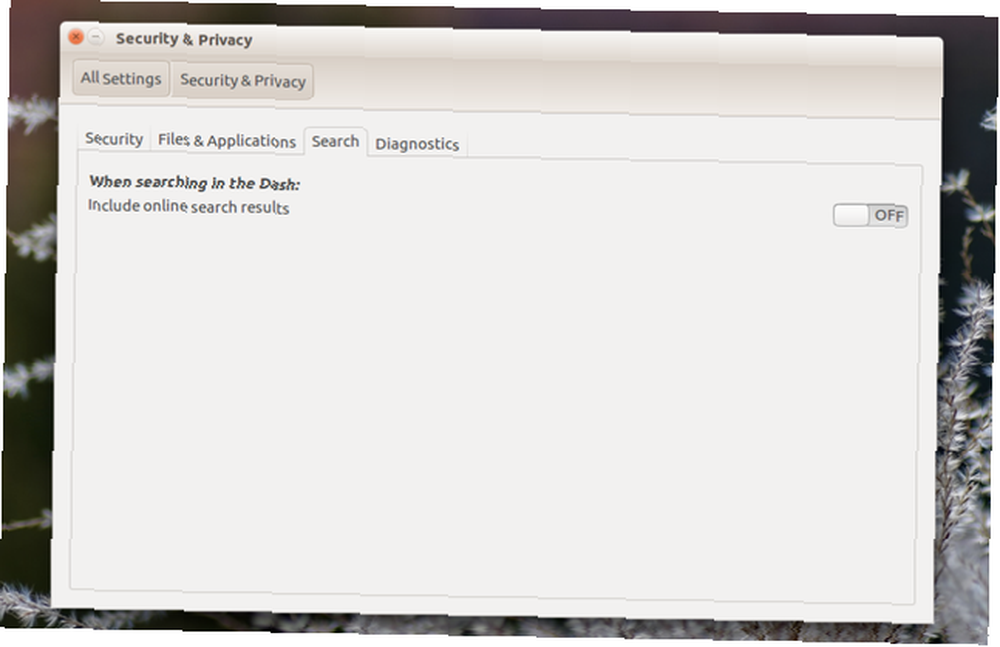
Dash jest scentralizowanym centrum Ubuntu Unity. Górna ikona w programie uruchamiającym może otwierać aplikacje, uzyskiwać dostęp do plików i ładować wyniki wyszukiwania online. Czy to jest niesamowite, czy może to przesada?
Możesz wyłączyć aspekty, które ci się nie podobają. Ustawienia systemowe> Bezpieczeństwo i prywatność> Pliki i aplikacje daje ci kontrolę nad tym, czy Ubuntu rejestruje twoje użycie pliku, aby uzyskać dostęp przez Dash i gdzie indziej.
Może chcesz więcej wyniki do wyświetlenia w Dash. Spróbuj podrzucić w wynikach wyszukiwania Amazon. To było zachowanie domyślne. Teraz musisz włączyć funkcję w Ustawienia systemowe> Bezpieczeństwo i prywatność> Szukaj
10. Pobierz narzędzie Unity Tweak
Chcesz poprawić coś jeszcze? Co powiesz na wszystko jeszcze? Unity Tweak Tool to kompleksowe narzędzie do dostosowywania nawet najmniejszych aspektów pulpitu Ubuntu. Zmień czcionki. Zamień ikony. Wyznaczaj gorące rogi, które pokazują lub ukrywają okna. Jeśli coś niepokoi cię w Unity, prawdopodobnie możesz go nastroić tutaj.
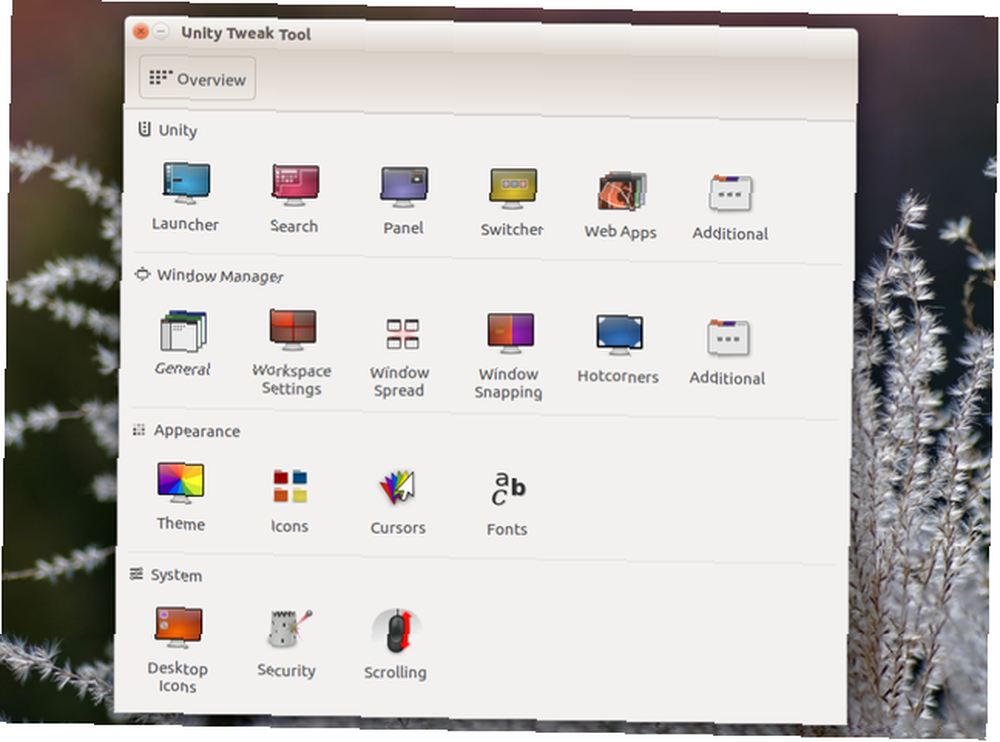
Na przykład, Ustawienia systemowe> Wygląd zapewnia opcję automatycznego ukrywania programu uruchamiającego. Narzędzie Unity Tweak pozwala zmienić animację, gdy jesteś przy niej.
Kliknięcie ikony w programie uruchamiającym spowoduje otwarcie aplikacji. Ponowne kliknięcie nic nie robi. Co jeszcze można zrobić? Jeśli pochodzisz z innych systemów operacyjnych, możesz spodziewać się drugiego kliknięcia, aby zminimalizować aplikację. Możesz włączyć to zachowanie w Ubuntu poprzez Unity Tweak Tool> Unity> Launcher> Minimalizuj.
Czy dokonałeś aktualizacji??
Aktualizacja do najnowszej wersji Ubuntu jest zalecana, ale w żadnym wypadku nie jest wymagana. Możesz pominąć niektóre wydania, jeśli wersja, którą już uruchomiłeś, działa dla Ciebie. Oto jednak sześć ważnych powodów, dla których warto wypróbować 16.04. 6 dużych powodów do uaktualnienia do Ubuntu 16.04 6 dużych powodów do uaktualnienia do Ubuntu 16.04 Nowa wersja Ubuntu LTS oznacza bezpieczeństwo i stabilność. Niezależnie od tego, czy aktualizujesz, czy zmieniasz system Windows, spójrzmy na to, co nowego w Ubuntu 16.04 Xenial Xerus. .
Co robisz po zainstalowaniu Ubuntu? Co poleciłbyś innym? Nie ma powodu, aby ta lista kończyła się na dziesięciu. W sekcji komentarzy znajdziesz więcej świetnych porad!
Zdjęcie kredytowe: Mechanik leżący i pracujący pod samochodem przez wavebreakmedia przez Shutterstock











